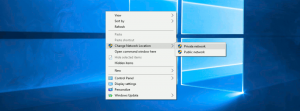Otvorte panel úloh v režime celej obrazovky v systéme Windows 10
Panel úloh je klasický prvok používateľského rozhrania v systéme Windows. Prvýkrát predstavený v systéme Windows 95, existuje vo všetkých verziách systému Windows vydaných po ňom. Hlavnou myšlienkou panela úloh je poskytnúť užitočný nástroj na zobrazenie všetkých spustených aplikácií a otvorených okien ako úloh a rýchle prepínanie medzi nimi. Keď otvoríte aplikáciu v režime celej obrazovky, panel úloh sa skryje. Tu je jednoduchý trik, ktorý vám umožní rýchly prístup.
Reklama
V systéme Windows 10 môže panel úloh obsahovať tlačidlo ponuky Štart vyhľadávacie pole alebo Cortana, zobrazenie úlohy tlačidlo, System tray a rôzne panely s nástrojmi vytvorené používateľom alebo aplikáciami tretích strán. Môžete napríklad pridať staré dobré Panel s nástrojmi Rýchle spustenie na panel úloh.
Existuje množstvo metód, ktoré môžete použiť na spustenie aplikácie na celej obrazovke v systéme Windows 10. Tradične, zatiaľ čo väčšinu aplikácií v systéme Windows ste mohli maximalizovať, na celú obrazovku ste mohli spustiť iba niekoľko aplikácií pre počítače pre Windows. Potom v systéme Windows 8 spoločnosť Microsoft predstavila aplikácie Metro na celú obrazovku, ktoré skryli aj panel úloh. Väčšine používateľov to nevyhovovalo. V systéme Windows 10 boli vykonané vylepšenia škálovania aplikácií pre stolné počítače a univerzálneho škálovania aplikácií. Teraz môžeš
otvorte príkazový riadok na celú obrazovku s Alt + Zadajte klávesová skratka.
Bežné prehliadače, ktoré sú desktopovými aplikáciami ako Firefox, Opera alebo Google Chrome, je možné prepnúť do režimu celej obrazovky stlačením F11.

Nakoniec dokonca Prieskumník súborov po stlačení môžete prejsť na celú obrazovku F11. 
Tiež si môžete vyrobiť Ukladajte aplikácie na celú obrazovku v systéme Windows 10 stlačením tlačidla Vyhrať + Shift + Zadajte kláves súčasne na klávesnici. Táto kombinácia klávesov prepína režim celej obrazovky aplikácie. 
Keď otvoríte aplikáciu v režime celej obrazovky, panel úloh zmizne.
Ak chcete získať prístup na panel úloh v režime celej obrazovky v systéme Windows 10,
- Stlačte kláves Win na klávesnici. Tým sa otvorí ponuka Štart a zobrazí sa panel úloh.

- Prípadne použite Vyhrať + T skratka na zobrazenie panela úloh. O tejto klávesovej skratke sme písali v našom konečný zoznam klávesových skratiek.

- Nakoniec môžete stlačiť Vyhrať + B. Toto presunie zameranie do oblasti oznámení (systémová lišta).

Poznámka: The Vyhrať + T klávesová skratka existuje aj vo Windows 7 a Vista. V systéme Windows 7 nastaví zameranie na prvú pripnutú aplikáciu na paneli úloh. Opätovným stlačením Win+T presuniete zameranie na ďalšiu ikonu. V systéme Windows Vista Win+T prepína zameranie iba medzi spustenými aplikáciami.
Spomínané klávesové skratky sú užitočné aj vtedy, keď sa panel úloh automaticky skryje.
Súvisiace články:
- Automaticky skryť panel úloh v systéme Windows 10
- Automaticky skryť panel úloh v režime tabletu systému Windows 10
- Zmeňte prah miniatúr na paneli úloh na Zobraziť zoznam v systéme Windows 10
- Urobte hlavný panel úplne priehľadným pomocou rozmazania v systéme Windows 10
- Zmeňte šírku tlačidla na paneli úloh v systéme Windows 10
- Skryť tlačidlá na paneli úloh na viacerých paneloch úloh v systéme Windows 10
- Skryť panel úloh na viacerých obrazovkách v systéme Windows 10
- Ako presunúť panel úloh v systéme Windows 10 (Zmeniť umiestnenie panela úloh)
- A viac.